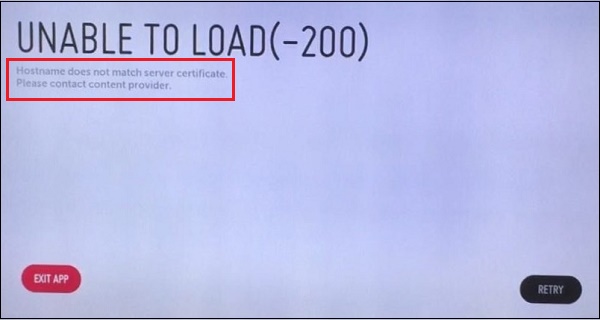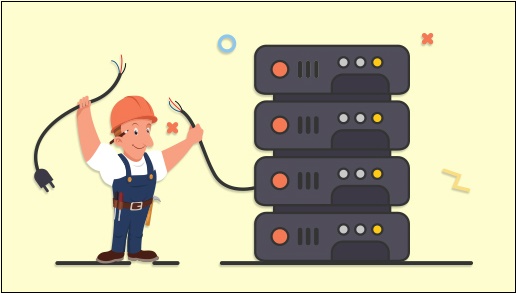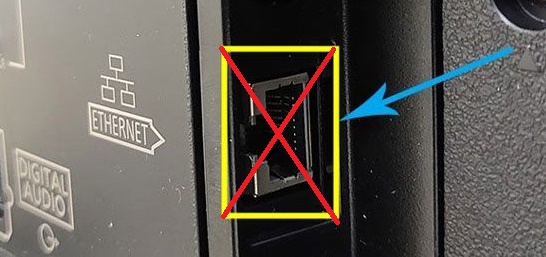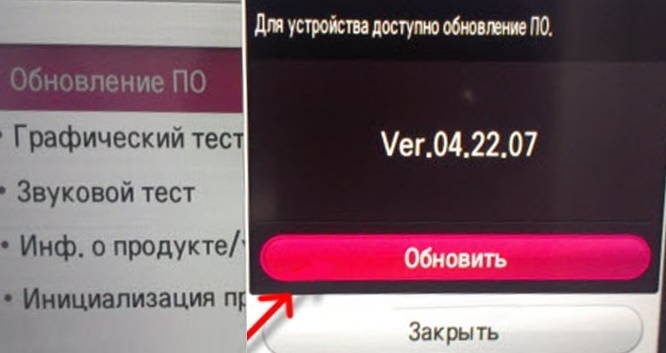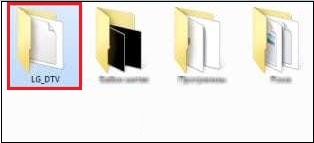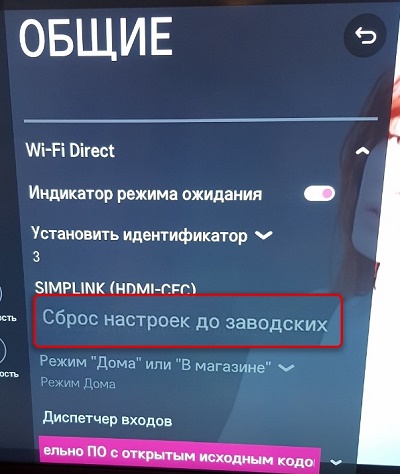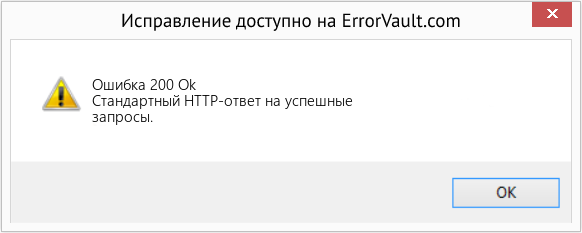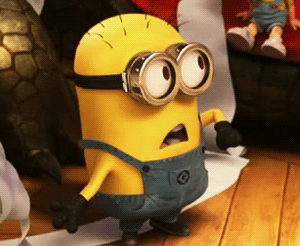Телевизоры «LG» — одни из самых популярных на рынке. Они по праву конкурируют с телевизорами от «Samsung» по качеству изображения и звука, являясь одними из наиболее функциональных, надёжных и умных устройств. Купив телевизор LG, владелец устройства пытается использовать на нём голосовой поиск, после чего сталкивается с ошибкой 200, и сообщением «Несоответствие имён хоста с сертификатом сервера». Обычно причиной ошибки являются проблемы на серверах LG, из-за чего страдают множество рядовых пользователей. Ниже подробно разберём суть ошибки 200 на смарт-телевизорах от LG, а также поясним, как можно исправить возникшую проблему.
Содержание
- Ошибка 200 на LG Smart TV – что это значит
- Временно отключите ваш телевизор LG от сети Интернет
- Временно отключите ваш ТВ от питания
- Измените страну в настройках Ютуб
- Измените язык на английский, а потом на русский
- Проверьте наличие стандартных обновлений
- Обновите прошивку вашего телевизора
- Сбросьте ваш телевизор до заводских настроек
- Заключение
Ошибка 200 на LG Smart TV – что это значит
Ошибка 200 – нередкий гость на Смарт ТВ от LG начиная, примерно, с 2017 года по текущий день. Обычно она появляется при попытке владельца ТВ воспользоваться голосовым поиском на пульте телевизора, и сопровождается следующими сообщениями:
- «Несоответствие имён хоста с сертификатом сервера»;
- «Ошибка в работе сетевого сервера. Повторите попытку»;
- «Сервер распознавания голоса не отвечает»;
- «Hostname does not match server certificate» и другие.
Основной причиной ошибки являются проблемы на серверах LG, которые не способны корректно распознавать запросы от приложений, установленных на пользовательском телевизоре (например, «Youtube», «Netflix», «Movistar Play», «Amazon Prime» и других). Поддержка LG знает об ошибке 200 и наличии проблем со своими серверами, и обещает исправить ошибку с помощью очередных автоматических обновлений. Тем не менее судя по отзывам пользователей, проблема повторяется из года в год, а воз и ныне там.
Временными решениями ошибки 200 могут стать способы, описанные нами ниже. Давайте подробно рассмотрим каждый из них.
Читайте также: как отключить голосовое сопровождение на телевизорах Самсунг.
Временно отключите ваш телевизор LG от сети Интернет
Временным и при этом довольно эффективным способом исправить ошибку 200 в TV LG является временное отключение телевизора от сети Интернет. Отключите ваш ТВ от Интернета примерно на 5 минут, после чего подключите его обратно. Поскольку ошибка 200 – это именно сетевая ошибка, то после переподключения телевизора к Интернету она может пропасть.
Также в случае отключения от сети Интернет телевизор начинает хорошо понимать локальные голосовые команды типа «Выключить», «Перейди на такой-то канал» и другие.
Временно отключите ваш ТВ от питания
Аналогичным по своей сути, но также действенным решением, является полное отключение телевизора от электросети на несколько минут. Отключите вилку ТВ от розетки на пару минут, а затем вновь подключите ТВ к питанию. Выключение ТВ удаляет кэшированные файлы в памяти Смарт ТВ, и может решить ошибку 200 на телевизорах LG.
Измените страну в настройках Ютуб
Если ошибка 200 «Несоответствие имён хоста с сертификатом сервера» возникает при работе приложения Youtube, тогда может помочь удаление пользовательской истории поиска в приложении. Также измените в настройках приложения страны пользователя (к примеру, с Украины на Россию). После этого ошибка 200 может быть решена.
Измените язык на английский, а потом на русский
Ряду пользователей исправить ошибку 200 помогла замена языка на английский в настройках телефона. Попробуйте воспользоваться голосовым поиском, и если он нормально работает, поменяйте язык обратно на русский.
Проверьте наличие стандартных обновлений
В некоторых случаях ошибка 200 на LG может быть связана с отсутствием какого-либо обновления для вашего ТВ. Для проверки обновления выполните следующее:
- Запустите меню на вашем ТВ;
- Выберите «Настройки»;
- Далее нажмите на «Поддержка»;
- Выберите «Обновление ПО», а затем «Проверить наличие обновлений»;
- Если обновление будет найдено – установите его в системе.
Обновите прошивку вашего телевизора
В некоторых случаях для устранения ошибки 200 на телевизорах от LG стоит обновить прошивку вашего ТВ. Учтите, что для этого нужно обладать определёнными навыками, отсутствие которых может повредить работе вашего ТВ.
Сама процедура заключается в следующем:
- Скачайте свежую прошивку для вашего ТВ (к примеру, на webos-forums.ru/forum60.html);
- Возьмите флешку, и в корневом её каталоге создайте директорию LG_DTV;
- Скопируйте в данную директорию файл прошивки;
- Включите ваш телевизор, и подключите к нему данный флеш-накопитель;
- На экране отобразится надпись «Открыть содержимое?»;
- Нажмите на «Нет», после чего система предложит вам обновление;
- Запустите ваш ТВ, не отключайте его до завершения процесса обновления, и не отсоединяйте флешку от ТВ;
- После завершения обновления попробуйте воспользоваться нужными приложениями в стандартном формате.
Это может помочь: ошибка 2200 на телевизорах Sony Bravia — как исправить?
Сбросьте ваш телевизор до заводских настроек
Если все перечисленные способы не помогли, рекомендуем сбросить ваш телевизор до заводских значений. Обычно это выполняется следующим образом:
- Нажмите на «Home» на пульте ТВ;
- Выберите «Настройки» (пиктограмма в виде шестерёнки);
- Далее нажмите на «Расширенные настройки»;
- Затем выберите раздел «Общие»;
- Там найдите «Сброс настроек до заводских»;
- Телевизор автоматически перезагрузится, и настройки будут сброшены.
Заключение
В нашем материале мы разобрали, почему на телевизорах LG появляется ошибка 200, и что делать для решения возникшей проблемы. Поскольку в абсолютном большинстве случаев причиной дисфункции является проблема с серверами южнокорейского гиганта, то винить вашу модель ТВ в возникновении проблемы не стоит. Выполните комплекс перечисленных нами советов, они позволят устранить возникшую дисфункцию 200 на вашем телевизоре.
Телевизоры «LG» — одни из самых популярных на рынке. Они по праву конкурируют с телевизорами от «Samsung» по качеству изображения и звука, являясь одними из наиболее функциональных, надёжных и умных устройств. Купив телевизор LG, владелец устройства пытается использовать на нём голосовой поиск, после чего сталкивается с ошибкой 200, и сообщением «Несоответствие имён хоста с сертификатом сервера». Обычно причиной ошибки являются проблемы на серверах LG, из-за чего страдают множество рядовых пользователей. Ниже подробно разберём суть ошибки 200 на смарт-телевизорах от LG, а также поясним, как можно исправить возникшую проблему.
Содержание
- Ошибка 200 на LG Smart TV – что это значит
- Временно отключите ваш телевизор LG от сети Интернет
- Временно отключите ваш ТВ от питания
- Измените страну в настройках Ютуб
- Измените язык на английский, а потом на русский
- Проверьте наличие стандартных обновлений
- Обновите прошивку вашего телевизора
- Сбросьте ваш телевизор до заводских настроек
- Заключение
Ошибка 200 на LG Smart TV – что это значит
Ошибка 200 – нередкий гость на Смарт ТВ от LG начиная, примерно, с 2017 года по текущий день. Обычно она появляется при попытке владельца ТВ воспользоваться голосовым поиском на пульте телевизора, и сопровождается следующими сообщениями:
- «Несоответствие имён хоста с сертификатом сервера»;
- «Ошибка в работе сетевого сервера. Повторите попытку»;
- «Сервер распознавания голоса не отвечает»;
- «Hostname does not match server certificate» и другие.
Основной причиной ошибки являются проблемы на серверах LG, которые не способны корректно распознавать запросы от приложений, установленных на пользовательском телевизоре (например, «Youtube», «Netflix», «Movistar Play», «Amazon Prime» и других). Поддержка LG знает об ошибке 200 и наличии проблем со своими серверами, и обещает исправить ошибку с помощью очередных автоматических обновлений. Тем не менее судя по отзывам пользователей, проблема повторяется из года в год, а воз и ныне там.
Временными решениями ошибки 200 могут стать способы, описанные нами ниже. Давайте подробно рассмотрим каждый из них.
Читайте также: как отключить голосовое сопровождение на телевизорах Самсунг.
Временно отключите ваш телевизор LG от сети Интернет
Временным и при этом довольно эффективным способом исправить ошибку 200 в TV LG является временное отключение телевизора от сети Интернет. Отключите ваш ТВ от Интернета примерно на 5 минут, после чего подключите его обратно. Поскольку ошибка 200 – это именно сетевая ошибка, то после переподключения телевизора к Интернету она может пропасть.
Также в случае отключения от сети Интернет телевизор начинает хорошо понимать локальные голосовые команды типа «Выключить», «Перейди на такой-то канал» и другие.
Временно отключите ваш ТВ от питания
Аналогичным по своей сути, но также действенным решением, является полное отключение телевизора от электросети на несколько минут. Отключите вилку ТВ от розетки на пару минут, а затем вновь подключите ТВ к питанию. Выключение ТВ удаляет кэшированные файлы в памяти Смарт ТВ, и может решить ошибку 200 на телевизорах LG.
Измените страну в настройках Ютуб
Если ошибка 200 «Несоответствие имён хоста с сертификатом сервера» возникает при работе приложения Youtube, тогда может помочь удаление пользовательской истории поиска в приложении. Также измените в настройках приложения страны пользователя (к примеру, с Украины на Россию). После этого ошибка 200 может быть решена.
Измените язык на английский, а потом на русский
Ряду пользователей исправить ошибку 200 помогла замена языка на английский в настройках телефона. Попробуйте воспользоваться голосовым поиском, и если он нормально работает, поменяйте язык обратно на русский.
Проверьте наличие стандартных обновлений
В некоторых случаях ошибка 200 на LG может быть связана с отсутствием какого-либо обновления для вашего ТВ. Для проверки обновления выполните следующее:
- Запустите меню на вашем ТВ;
- Выберите «Настройки»;
- Далее нажмите на «Поддержка»;
- Выберите «Обновление ПО», а затем «Проверить наличие обновлений»;
- Если обновление будет найдено – установите его в системе.
Обновите прошивку вашего телевизора
В некоторых случаях для устранения ошибки 200 на телевизорах от LG стоит обновить прошивку вашего ТВ. Учтите, что для этого нужно обладать определёнными навыками, отсутствие которых может повредить работе вашего ТВ.
Сама процедура заключается в следующем:
- Скачайте свежую прошивку для вашего ТВ (к примеру, на webos-forums.ru/forum60.html);
- Возьмите флешку, и в корневом её каталоге создайте директорию LG_DTV;
- Скопируйте в данную директорию файл прошивки;
- Включите ваш телевизор, и подключите к нему данный флеш-накопитель;
- На экране отобразится надпись «Открыть содержимое?»;
- Нажмите на «Нет», после чего система предложит вам обновление;
- Запустите ваш ТВ, не отключайте его до завершения процесса обновления, и не отсоединяйте флешку от ТВ;
- После завершения обновления попробуйте воспользоваться нужными приложениями в стандартном формате.
Это может помочь: ошибка 2200 на телевизорах Sony Bravia — как исправить?
Сбросьте ваш телевизор до заводских настроек
Если все перечисленные способы не помогли, рекомендуем сбросить ваш телевизор до заводских значений. Обычно это выполняется следующим образом:
- Нажмите на «Home» на пульте ТВ;
- Выберите «Настройки» (пиктограмма в виде шестерёнки);
- Далее нажмите на «Расширенные настройки»;
- Затем выберите раздел «Общие»;
- Там найдите «Сброс настроек до заводских»;
- Телевизор автоматически перезагрузится, и настройки будут сброшены.
Заключение
В нашем материале мы разобрали, почему на телевизорах LG появляется ошибка 200, и что делать для решения возникшей проблемы. Поскольку в абсолютном большинстве случаев причиной дисфункции является проблема с серверами южнокорейского гиганта, то винить вашу модель ТВ в возникновении проблемы не стоит. Выполните комплекс перечисленных нами советов, они позволят устранить возникшую дисфункцию 200 на вашем телевизоре.
Практически каждая модель телевизора позволяет пользоваться онлайн-кинотеатрами, полезными приложениями и встроенным браузером. Для корректной работы всех функций необходимо вовремя обновлять прошивку, тем самым избавляясь от обнаруженных ранее багов. Однако даже при правильной настройке порой возникают серьезные проблемы, не позволяющие получить доступ к нужным сервисам. Один из вопросов пользователей звучит так: ошибка 200 на телевизоре LG – что делать? Также подобный сбой имеет текстовое сопровождение: «Несоответствие имен хоста с сертификатом сервера». Мы нашли способ, полностью устраняющий неполадку, а поэтому готовы поделиться им с вами!
Содержание
- 1 Как исправить ошибку -200 на телевизоре LG?
- 1.1 Вариант 1: обновление по интернету
- 1.2 Вариант 2: обновление через USB
- 2 Другие варианты устранения ошибки
- 3 Вывод
Начнем с того, что ошибка 200 на телевизоре LG возникает из-за системного сбоя, вызванного использованием устаревшей оболочки. Столкнуться со сбоем достаточно легко – для этого достаточно попытаться открыть любое приложение. На экране сразу же появится окошко, содержащее краткую информацию о произошедшем баге. Как можно догадаться, для решения проблемы необходимо обновить прошивку ТВ.
Вариант 1: обновление по интернету
Если у вашего телевизора есть доступ к быстрому интернету, то с помощью подключения к сети получится загрузить очередное обновление. Как правило, новые прошивки автоматически предлагаются к установке, но так происходит далеко не всегда. Например, вы могли случайно закрыть окошко с просьбой скачать свежую сборку. Но это не проблема, ведь всегда можно обновиться вручную, тем самым убрав ошибку 200 на телевизоре LG:
- Открываем меню ТВ (через кнопку на пульте).
- Переходим в раздел «Настройки», затем – «Поддержка».
- Нажимаем по строке «Обновление ПО», после чего выбираем «Проверить наличие обновлений».
- Если новая прошивка доступна, то устанавливаем ее. Зачастую процедура не занимает много времени, но все зависит от скорости интернета.
Скорее всего, после обновления оболочки ошибка 200 на телевизоре LG полностью исчезнет. А вы, в свою очередь, получите доступ ко всем приложениям.
Вариант 2: обновление через USB
Порой, когда доступа к интернету нет или скорость слишком низкая, приходится устанавливать обновление через USB-носитель. В этом случае перед началом работы потребуется загрузить очередную версию прошивки с официального сайта LG. Вот пошаговая инструкция, как сделать все правильно и максимально быстро:
- Открываем официальный сайт LG в браузере на компьютере.
- Переходим в раздел «Программное обеспечение и драйверы».
- Заполняем предложенную форму. Во-первых, выбираем категорию устройства. Во-вторых, указываем тип телевизора. И в-третьих, в выпадающем меню отмечаем подходящую модель.
- Спускаемся немного ниже и загружаем архив с последним обновлением. Обратите внимание на то, что скачивать нужно именно ZIP-файл.
- На USB-носителей создаем папку LG_DTV, куда разархивируем данные прошивки.
- Вставляем флешку в телевизор и ждем, пока отобразится окошко с предложением установить новую оболочку.
- Подтверждаем загрузку и ждем завершения процедуры.
Обратите внимание! Если телевизор не предлагает установить обновление, то заранее отформатируйте USB-носитель в FAT32. Также убедитесь, что на флешке отсутствуют еще какие-либо файлы.
Другие варианты устранения ошибки
Если обновление прошивки не помогло убрать ошибку 200 на телевизоре LG, то попробуйте другие способы:
- Проверьте подключение к интернету. Также возможно, что MAC-адрес устройства заблокирован провайдером.
- Попробуйте перезагрузить роутер.
- Установите параметры DNS от Google (8.8.8.8 и 8.8.4.4).
- Посетите настройки ТВ и сбросьте его до первоначального состояния.
В крайнем случае, когда решить проблему не удается, обратитесь в техническую поддержку. Еще можно почитать ошибка 137 на телевизорах LG и Смарт ТВ и Ошибка 106 на телевизоре. Это наиболее частые проблемы.
Вывод
Таким образом, мы рассмотрели, что делать, если возникла ошибка 200 на телевизоре LG. Как показывает практика, помогает банальное обновление прошивки. Поэтому загрузите новую версию оболочки через настройки или USB-носитель. Есть вопросы по теме материала? Мы готовы ответить на них в комментариях!
Оценка статьи:

Загрузка…
Самое читаемое:

17.03.2022
Как установить дополнительные виджеты на экран телефона Андроид
Если у Вас возникли сложности с тем, чтобы добавить виджеты приложений на смартфон, то это пошаговое руководство…
Далее

17.03.2022
Как очистить кэш телеграмма на телефоне Андроид
Люди, которые активно используют мессенджеры, зачастую не догадываются о том, что в их мобильных гаджетах…
Далее

17.03.2022
Как скопировать ссылку на свой телеграмм Андроид
Любой из пользователей мессенджера Телеграм в тот или иной момент времени задавался вопросом, как узнать, где…
Далее

02.03.2022
Ошибка 104101 в Zoom – как исправить
Содержание1 Ошибка 104101 в Zoom – как исправить1.1 Причины ошибки1.2 Смена параметров брандмауэра Windows1.2.1 Отключение…
Далее
Телевизоры LG пользуются большим спросом среди потребителей благодаря качеству изображения и звука и понятным настройкам. Но у телевизора LG, как и у любого другого ТВ, бывают сбои в работе. Рассмотрим наиболее популярные коды ошибок телевизора LG:
- Ошибка 3 «Не удалось найти DNS-сервер». Первым делом проверьте, работает ли сеть Интернет на других устройствах. Если это так, то следует установить DNS-сервер вручную в настройках TV. Для этого необходимо нажать кнопку с изображением шестеренки на пульте управления телевизора LG и перейти в меню настроек. Далее следует выбрать «Сеть», «Подключение к сети Wi-Fi» и «Расширенные настройки». Нажимаем на кнопку «Изменить» и прописываем вручную DNS-сервер «8.8.8.8».
- Ошибка 106. Наиболее частая ошибка, возникающая при подключении к роутеру. Возникает на частоте 5 ГГц. В настройках маршрутизатора необходимо изменить частоту с 5 ГГц на 2,4 ГГц.
- Ошибка 137. Еще одна распространенная ошибка для ТВ LG. Возникает при попытке подключения ТВ к беспроводной сети. Первым делом проверьте, правильно ли введен пароль от сети. Если верно, то стоит перезагрузить TV и маршрутизатор. Если и это не помогло, то стоит удалить сеть из памяти телевизора LG и подключиться к ней заново.
- Ошибка 105. Возникает при отсутствии доступа к сети Интернет или при сбое при преобразовании адреса, установленного DNS. Первоначально следует перезагрузить и ТВ LG, и роутер. Если не помогло, то необходимо установить DNS-адрес вручную, как описано выше. Адрес вводим «8.8.8.8.» или дополнительный «8.8.4.4.» – общедоступный сервер от Google.
- Коды ошибок 101 и 102 говорят о том, что произошел сбой в серверной зоне поставщика Интернета. В этом случае остается только ждать, когда провайдер наладит работу на своей стороне.
- Ошибка 109 – сетевая ошибка, попробуйте переподключить ТВ к сети Интернет. Или попробуйте временно подключиться к мобильному интернету.
- Ошибка 300 – появляется на экране телевизора LG так же по причине сетевых ошибок. При этом не имеет значения, подключен телевизор к беспроводной сети Интернет, или же с помощью провода. Необходимо в настройках телевизора отключить IPv6.
- Ошибка 6003 – возникает в случае, если в названии какого-либо из каналов указаны скобки или кавычки. После удаления доступ восстанавливается и код ошибки пропадает. Если этого не произошло, попробуйте обновить прошивку.
- Ошибка 200 – обычно возникает при попытке воспользоваться голосовым поиском на пульте управления. Следует отключить телевизор от сети Интернет на 5 минут и далее переподключиться заново. Если ошибка осталась, то необходимо обновить программное обеспечение телевизора.
- Ошибки 201 и 501 сопровождаются сообщением об отсутствии сигнала. Если это не так и сигнал есть, то необходимо переключиться с частоты 5 ГГц на 2,4 ГГц. Еще можно сбросить настройки маршрутизатора.
- Ошибка 503 – возникает на стороне того или иного приложения или веб-ресурса. Стоит подождать, когда проблема будет устранена разработчиком.
Помимо ошибок самого телевизора LG, существует ряд ошибок, которые не зависят от операционной системы и модели самого телевизора. Ошибки возникают на стороне оператора телевидения:
- Код ошибки 10001 возникает у поставщика Ростелеком при попытке оплатить тарифный план или при попытке купить дополнительный контент. Ошибка означает, что деньги не поступили на лицевой счет. Исправить самостоятельно не получится, необходимо обратиться в службу поддержки Ростелеком.
- Ошибка 20001 появляется у пользователей приставки Wink абонентов Ростелеком. Следует проверить наличие Интернета и перезагрузить роутер. Так же следует убедиться, что кабели исправны и верно подключены. Если речь идет о приложении Wink (без приставки), стоит его обновить.
- Ошибка 20003 требует перезагрузки всех устройств: телевизора LG, приставки Ростелеком и роутера. После необходимо убедиться, что Интернет работает и обновить приложение Ростелеком.
- Ошибка 60005 информирует об отсутствии подключения к сети или о нестабильном подключении к сети Интернет. Следует проверить настройки роутера.
- Ошибка 503000 с провайдеров Мегафон связана с поломкой оборудования, необходимо оформить вызов мастера в технической поддержке поставщика.
- Ошибка 6 на телевизорах с Триколор указывает на то, что нет доступа к сети. Необходимо сбросить настройки и переподключить. Еще одним вариантом решения станет обновление приложения Триколор.
- Ошибка 21 так же появляется на телевизорах с Триколор и означает, что нет подключения к интернету. Необходимо выполнить перезагрузку всех устройств.
- Код ошибки О означает, что нет доступа к Триколор. Чтобы исправить ситуацию, необходимо проверить оплачен ли тариф и правильно ли введен ID.
- Код ошибки vse_004 возникает при использовании приложения IVI, для устранения, необходимо очистить кэш приложения и перезагрузить телевизор.
- Ошибка воспроизведения YouTube на телевизоре LG – необходимо выключить телевизор и отключить его от источника питания на 20 минут. Если ошибка не прошла, следует проверить подключение к сети Интернет. Дальше стоит выполнить обновление приложения и самой операционной системы телевизора. Если и это не помогло, то необходимо удалить приложение и установить его повторно.
- Ошибка при подключении телефона. Если сбой появляется при попытке дублирования монитора через Wi-Fi Direct, лучше попробовать удалить все ранее подключенные и сохраненные устройства.
- Ошибка SSL на телевизоре чаще всего появляется при попытке открыть ненадежный сайт. Иногда ошибка возникает из-за неправильного времени. Его нужно выставить верно и проверить дату, а также часовой пояс.
В этой статье представлен номер ошибки Ошибка 200, широко известный как Ok, описанный как Стандартный HTTP-ответ на успешные запросы.
О кодах состояния
Когда вы получаете коды веб-ошибок, у вас могут быть проблемы либо с клиентом, либо с сервером. Проблема может быть связана с браузером или настройками, которые блокируют ваше соединение, или это могут быть любые другие проблемы, связанные с сервером, к которому вы пытаетесь получить доступ.
Чтобы объяснить проблему подробнее, вот несколько полезных сведений о кодах веб-ошибок, их симптомах, причинах и методах устранения.
Определения (Бета)
Здесь мы приводим некоторые определения слов, содержащихся в вашей ошибке, в попытке помочь вам понять вашу проблему. Эта работа продолжается, поэтому иногда мы можем неправильно определить слово, так что не стесняйтесь пропустить этот раздел!
- Http — протокол передачи гипертекста HTTP — это сетевой протокол прикладного уровня, который используется для передачи контента во всемирной паутине.
- Ответ — Ответ — это общий термин для сообщения, которое отправляется в качестве ответа на ранее сделанный запрос.
- Запросы — Запросы — это полнофункциональная HTTP-библиотека Python с простым в использовании и логичным API.
- Стандарт — стандарты официально опубликованы или хорошо согласованы в отношении форматов, процедур или протоколов.
Симптомы Ошибка 200 — Ok
Коды веб-ошибок также известны как коды состояния http. Существует пять различных классов кодов состояния http, и они всегда начинаются со следующих цифр, в зависимости от того, с какой ошибкой столкнулся пользователь. Это также симптомы ошибки, с которой столкнулся пользователь. Для дальнейшего объяснения ниже приведены коды состояния.
2xx: Успех
Этот статусный ответ означает, что запрошенное действие было получено, понято и принято. Однако вместо фактического запрошенного элемента возвращается отчет о состоянии, который является измененной версией ответа источника или что в ответ не было отправлено никакого содержимого. Другими словами, пользователи сталкиваются с медленным ответом или его отсутствием. Вот полученные сообщения:
200 — OK
201 — Создано
202 — Принято
203 — Неавторитетная информация
204 — Нет содержимого
205 — Сброс содержимого
206 — Частичное содержание
(Только для примера)
Причины Ok — Ошибка 200
2XX коды возникают для подтверждения получения и обработки запроса.
Методы устранения
Для определенных кодов веб-ошибок существуют конкретные шаги по устранению неполадок. Однако существуют и обобщенные методы устранения, которые пользователи могут применять при возникновении подобных ошибок.
Если метод ремонта вам подошел, пожалуйста, нажмите кнопку upvote слева от ответа, это позволит другим пользователям узнать, какой метод ремонта на данный момент работает лучше всего.
Обратите внимание: ни ErrorVault.com, ни его авторы не несут ответственности за результаты действий, предпринятых при использовании любого из методов ремонта, перечисленных на этой странице — вы выполняете эти шаги на свой страх и риск.
Метод 1 — Очистить кеш браузера
При доступе к сайту данные сохраняются в кеше браузера. Иногда вы пытаетесь исправить веб-ошибку, но в вашем браузере появляется такое же сообщение. В таких случаях вам необходимо очистить кеш браузера, чтобы избавиться от надоедливого сообщения. Вот способы сделать это в разных браузерах:
- В Google Chrome
- Откройте Chrome и нажмите три точки в правом верхнем углу браузера.
- Нажмите Дополнительные инструменты , а затем нажмите Очистить данные просмотра .
- Вы можете удалить все или только определенный период просмотра.
- Установите флажки рядом с файлами cookie и другими данными сайта и кэшированными изображениями и файлами .
- Наконец, нажмите Очистить данные .
- На краю
- Нажмите … это крайняя правая кнопка под кнопкой закрытия.
- Прокрутите вниз и нажмите «Настройки».
- Найдите пункт «Очистить данные просмотра» и нажмите кнопку «Выбрать, что очистить».
- Это даст вам возможность выбрать, какой тип данных вы хотите очистить, просто поставьте галочку на тех элементах, которые хотите включить, затем нажмите «Очистить».
- В Mozilla
- Перейдите в меню «История» и выберите «Очистить недавнюю историю».
- Вы можете нажать кнопку Alt, если строка меню скрыта.
- Вы увидите раскрывающееся меню, в котором вы можете выбрать период или диапазон, который хотите удалить, и щелкните свой выбор.
- Вы можете нажать «Подробности», чтобы выбрать, что нужно очистить, будь то весь кеш или другие элементы.
- После выбора нажмите «Очистить сейчас» и перезагрузите браузер, чтобы изменения вступили в силу.
Метод 2 — Проверить журналы
- Если вы хотите проверить файлы журналов, вы можете сделать это, сначала убедившись, что вы вошли на компьютер веб-сервера как администратор.
- Нажмите «Пуск», затем «Настройка», затем нажмите «Панель управления».
- Откройте Инструменты администратора и дважды щелкните Диспетчер служб Интернета.
- Выберите веб-сайт из списка различных обслуживаемых сайтов.
- Щелкните веб-сайт правой кнопкой мыши и затем наведите указатель мыши на «Свойства».
- Выберите вкладку «Веб-сайт» и нажмите «Свойства». На нем вы увидите вкладку Общие свойства. Внизу окна вы можете увидеть расположение сгенерированных файлов журнала.
- Открывайте файлы журналов с помощью WordPad, любого средства просмотра текстовых файлов или Microsoft Word.
- Здесь вы сможете проанализировать, где возникли ошибки при доступе к серверу.
Метод 3 — Проверить запрошенный URL
- Бывают случаи, когда вы вручную вводите URL-адрес сайта, который хотите изучить. Если после этого вы получаете ошибки, проверьте URL-адрес, который вы только что ввели в адресной строке, если вы действительно получаете доступ к правильному адресу. Если нет, исправьте элементы, которые вы ввели неправильно.
Метод 4 — Удалить последние обновления
Для Windows 7
- Найдите обновления Windows в строке поиска.
- Нажмите «Ввод», когда он появится в результатах поиска.
- Проверьте последние обновления и нажмите Удалить обновления в те дни, когда возникла ошибка.
Для Windows 8 и Windows 10
- Нажмите одновременно кнопку окна и букву X, чтобы открыть настройки.
- Когда вы перейдете к настройкам Windows, нажмите «Обновление и безопасность».
- Нажмите «Просмотреть историю установленных обновлений», а затем «Удалить обновления».
Метод 5 — Удалить расширения
- Иногда дополнительные расширения могут выдавать коды веб-ошибок.
- Удалите недавно установленные расширения, зайдя в настройки браузера и нажав «Дополнительные инструменты».
- Вы увидите расширения, которые не были установлены в вашем браузере, выберите последнее дополнение, которое, как вы подозреваете, вызвало возникшую у вас проблему.
Метод 6 — Проверить конфигурацию сервера
- Устранением неполадок обычно занимается администратор сайта. Если это вы, то вам необходимо иметь представление о конфигурации веб-сервера.
- Вы можете проверить, на каком веб-сервере работает ваш сайт, с помощью средств проверки URL или домена. Вам просто нужно ввести адрес сайта и проанализировать результаты, которые вы получите.
- Вы также можете проверить неработающие ссылки, щелкнув веб-страницу правой кнопкой мыши и выбрав «Проверить». Это должно дать вам код сайта справа. Вы можете проверить каждый якорный текст и убедиться, что связанные с ними ссылки все еще активны.
Метод 7 — Другие техники
- Вы также можете проверить наличие нежелательных символов в кодах и сценариях с помощью отладки кодов приложений и сценариев. Если вы не знаете, как это сделать, вы можете проверить этот ресурс для этого.
- Вы также можете попробовать Обновить веб-сайт. Иногда вы получаете старую ошибку, которая никуда не делась, и простое обновление, нажав F5, может сработать.
Другие языки:
How to fix Error 200 (OK) — Standard HTTP response for successful requests.
Wie beheben Fehler 200 (OK) — Standard-HTTP-Antwort für erfolgreiche Anfragen.
Come fissare Errore 200 (ok) — Risposta HTTP standard per richieste riuscite.
Hoe maak je Fout 200 (Oke) — Standaard HTTP-antwoord voor succesvolle verzoeken.
Comment réparer Erreur 200 (d’accord) — Réponse HTTP standard pour les requêtes réussies.
어떻게 고치는 지 오류 200 (좋아요) — 성공적인 요청에 대한 표준 HTTP 응답입니다.
Como corrigir o Erro 200 (OK) — Resposta HTTP padrão para solicitações bem-sucedidas.
Hur man åtgärdar Fel 200 (OK) — Standard HTTP -svar för framgångsrika förfrågningar.
Jak naprawić Błąd 200 (ok) — Standardowa odpowiedź HTTP dla udanych żądań.
Cómo arreglar Error 200 (OK) — Respuesta HTTP estándar para solicitudes exitosas.
(Только для примера)
Причины Ok — Ошибка 200
2XX коды возникают для подтверждения получения и обработки запроса.
Методы устранения
Для определенных кодов веб-ошибок существуют конкретные шаги по устранению неполадок. Однако существуют и обобщенные методы устранения, которые пользователи могут применять при возникновении подобных ошибок.
Если метод ремонта вам подошел, пожалуйста, нажмите кнопку upvote слева от ответа, это позволит другим пользователям узнать, какой метод ремонта на данный момент работает лучше всего.
Обратите внимание: ни ErrorVault.com, ни его авторы не несут ответственности за результаты действий, предпринятых при использовании любого из методов ремонта, перечисленных на этой странице — вы выполняете эти шаги на свой страх и риск.
Метод 1 — Очистить кеш браузера
При доступе к сайту данные сохраняются в кеше браузера. Иногда вы пытаетесь исправить веб-ошибку, но в вашем браузере появляется такое же сообщение. В таких случаях вам необходимо очистить кеш браузера, чтобы избавиться от надоедливого сообщения. Вот способы сделать это в разных браузерах:
- В Google Chrome
- Откройте Chrome и нажмите три точки в правом верхнем углу браузера.
- Нажмите Дополнительные инструменты , а затем нажмите Очистить данные просмотра .
- Вы можете удалить все или только определенный период просмотра.
- Установите флажки рядом с файлами cookie и другими данными сайта и кэшированными изображениями и файлами .
- Наконец, нажмите Очистить данные .
- На краю
- Нажмите … это крайняя правая кнопка под кнопкой закрытия.
- Прокрутите вниз и нажмите «Настройки».
- Найдите пункт «Очистить данные просмотра» и нажмите кнопку «Выбрать, что очистить».
- Это даст вам возможность выбрать, какой тип данных вы хотите очистить, просто поставьте галочку на тех элементах, которые хотите включить, затем нажмите «Очистить».
- В Mozilla
- Перейдите в меню «История» и выберите «Очистить недавнюю историю».
- Вы можете нажать кнопку Alt, если строка меню скрыта.
- Вы увидите раскрывающееся меню, в котором вы можете выбрать период или диапазон, который хотите удалить, и щелкните свой выбор.
- Вы можете нажать «Подробности», чтобы выбрать, что нужно очистить, будь то весь кеш или другие элементы.
- После выбора нажмите «Очистить сейчас» и перезагрузите браузер, чтобы изменения вступили в силу.
Метод 2 — Проверить журналы
- Если вы хотите проверить файлы журналов, вы можете сделать это, сначала убедившись, что вы вошли на компьютер веб-сервера как администратор.
- Нажмите «Пуск», затем «Настройка», затем нажмите «Панель управления».
- Откройте Инструменты администратора и дважды щелкните Диспетчер служб Интернета.
- Выберите веб-сайт из списка различных обслуживаемых сайтов.
- Щелкните веб-сайт правой кнопкой мыши и затем наведите указатель мыши на «Свойства».
- Выберите вкладку «Веб-сайт» и нажмите «Свойства». На нем вы увидите вкладку Общие свойства. Внизу окна вы можете увидеть расположение сгенерированных файлов журнала.
- Открывайте файлы журналов с помощью WordPad, любого средства просмотра текстовых файлов или Microsoft Word.
- Здесь вы сможете проанализировать, где возникли ошибки при доступе к серверу.
Метод 3 — Проверить запрошенный URL
- Бывают случаи, когда вы вручную вводите URL-адрес сайта, который хотите изучить. Если после этого вы получаете ошибки, проверьте URL-адрес, который вы только что ввели в адресной строке, если вы действительно получаете доступ к правильному адресу. Если нет, исправьте элементы, которые вы ввели неправильно.
Метод 4 — Удалить последние обновления
Для Windows 7
- Найдите обновления Windows в строке поиска.
- Нажмите «Ввод», когда он появится в результатах поиска.
- Проверьте последние обновления и нажмите Удалить обновления в те дни, когда возникла ошибка.
Для Windows 8 и Windows 10
- Нажмите одновременно кнопку окна и букву X, чтобы открыть настройки.
- Когда вы перейдете к настройкам Windows, нажмите «Обновление и безопасность».
- Нажмите «Просмотреть историю установленных обновлений», а затем «Удалить обновления».
Метод 5 — Удалить расширения
- Иногда дополнительные расширения могут выдавать коды веб-ошибок.
- Удалите недавно установленные расширения, зайдя в настройки браузера и нажав «Дополнительные инструменты».
- Вы увидите расширения, которые не были установлены в вашем браузере, выберите последнее дополнение, которое, как вы подозреваете, вызвало возникшую у вас проблему.
Метод 6 — Проверить конфигурацию сервера
- Устранением неполадок обычно занимается администратор сайта. Если это вы, то вам необходимо иметь представление о конфигурации веб-сервера.
- Вы можете проверить, на каком веб-сервере работает ваш сайт, с помощью средств проверки URL или домена. Вам просто нужно ввести адрес сайта и проанализировать результаты, которые вы получите.
- Вы также можете проверить неработающие ссылки, щелкнув веб-страницу правой кнопкой мыши и выбрав «Проверить». Это должно дать вам код сайта справа. Вы можете проверить каждый якорный текст и убедиться, что связанные с ними ссылки все еще активны.
Метод 7 — Другие техники
- Вы также можете проверить наличие нежелательных символов в кодах и сценариях с помощью отладки кодов приложений и сценариев. Если вы не знаете, как это сделать, вы можете проверить этот ресурс для этого.
- Вы также можете попробовать Обновить веб-сайт. Иногда вы получаете старую ошибку, которая никуда не делась, и простое обновление, нажав F5, может сработать.
Другие языки:
How to fix Error 200 (OK) — Standard HTTP response for successful requests.
Wie beheben Fehler 200 (OK) — Standard-HTTP-Antwort für erfolgreiche Anfragen.
Come fissare Errore 200 (ok) — Risposta HTTP standard per richieste riuscite.
Hoe maak je Fout 200 (Oke) — Standaard HTTP-antwoord voor succesvolle verzoeken.
Comment réparer Erreur 200 (d’accord) — Réponse HTTP standard pour les requêtes réussies.
어떻게 고치는 지 오류 200 (좋아요) — 성공적인 요청에 대한 표준 HTTP 응답입니다.
Como corrigir o Erro 200 (OK) — Resposta HTTP padrão para solicitações bem-sucedidas.
Hur man åtgärdar Fel 200 (OK) — Standard HTTP -svar för framgångsrika förfrågningar.
Jak naprawić Błąd 200 (ok) — Standardowa odpowiedź HTTP dla udanych żądań.
Cómo arreglar Error 200 (OK) — Respuesta HTTP estándar para solicitudes exitosas.
Об авторе: Фил Харт является участником сообщества Microsoft с 2010 года. С текущим количеством баллов более 100 000 он внес более 3000 ответов на форумах Microsoft Support и создал почти 200 новых справочных статей в Technet Wiki.
Следуйте за нами:
Последнее обновление:
22/12/19 02:37 : Пользователь Windows 10 проголосовал за то, что метод восстановления 2 работает для него.
Рекомендуемый инструмент для ремонта:
Этот инструмент восстановления может устранить такие распространенные проблемы компьютера, как синие экраны, сбои и замораживание, отсутствующие DLL-файлы, а также устранить повреждения от вредоносных программ/вирусов и многое другое путем замены поврежденных и отсутствующих системных файлов.
ШАГ 1:
Нажмите здесь, чтобы скачать и установите средство восстановления Windows.
ШАГ 2:
Нажмите на Start Scan и позвольте ему проанализировать ваше устройство.
ШАГ 3:
Нажмите на Repair All, чтобы устранить все обнаруженные проблемы.
СКАЧАТЬ СЕЙЧАС
Совместимость
Требования
1 Ghz CPU, 512 MB RAM, 40 GB HDD
Эта загрузка предлагает неограниченное бесплатное сканирование ПК с Windows. Полное восстановление системы начинается от $19,95.
ID статьи: ACX01627RU
Применяется к: Windows 10, Windows 8.1, Windows 7, Windows Vista, Windows XP, Windows 2000
Ошибки в алфавитном порядке: A B C D E F G H I J K L M N O P Q R S T U V W X Y Z
Логотипы Microsoft и Windows® являются зарегистрированными торговыми марками Microsoft. Отказ от ответственности: ErrorVault.com не связан с Microsoft и не заявляет о такой связи. Эта страница может содержать определения из https://stackoverflow.com/tags по лицензии CC-BY-SA. Информация на этой странице представлена исключительно в информационных целях. © Copyright 2018
| Номер ошибки: | Ошибка 200 | |
| Название ошибки: | Netflix Error 200 | |
| Описание ошибки: | Ошибка 200: Возникла ошибка в приложении Netflix. Приложение будет закрыто. Приносим извинения за неудобства. | |
| Разработчик: | Netflix, Inc. | |
| Программное обеспечение: | Netflix | |
| Относится к: | Windows XP, Vista, 7, 8, 10, 11 |
Обзор «Netflix Error 200»
Эксперты обычно называют «Netflix Error 200» «ошибкой времени выполнения». Разработчики Netflix, Inc. обычно оценивают Netflix с помощью серии модулей для удаления ошибок в соответствии с отраслевыми стандартами. Тем не менее, возможно, что иногда ошибки, такие как ошибка 200, не устранены, даже на этом этапе.
Некоторые пользователи могут столкнуться с сообщением «Netflix Error 200» при использовании Netflix. Сообщение об этой ошибке 200 позволит разработчикам обновить свое приложение и исправить любые ошибки, которые могут вызвать его. Затем они исправляют дефектные области кода и сделают обновление доступным для загрузки. Таким образом, в этих случаях разработчик выпустит обновление программы Netflix, чтобы исправить отображаемое сообщение об ошибке (и другие сообщенные проблемы).
«Netflix Error 200» чаще всего может возникать при загрузке Netflix. Мы можем определить, что ошибки во время выполнения ошибки 200 происходят из:
Ошибка 200 Crash — Номер ошибки вызовет блокировка системы компьютера, препятствуя использованию программы. Это происходит много, когда продукт (Netflix) или компьютер не может обрабатывать уникальные входные данные.
Утечка памяти «Netflix Error 200» — ошибка 200 утечка памяти приводит к тому, что Netflix постоянно использует все больше и больше памяти, увяская систему. Возможные искры включают сбой освобождения, который произошел в программе, отличной от C ++, когда поврежденный код сборки неправильно выполняет бесконечный цикл.
Ошибка 200 Logic Error — Компьютерная система создает неверную информацию или дает другой результат, даже если входные данные являются точными. Это видно, когда исходный код Netflix, Inc. содержит недостаток в обработке данных.
Netflix Error 200 проблемы часто являются результатом отсутствия, удаления или случайного перемещения файла из исходного места установки Netflix. Возникновение подобных проблем является раздражающим фактором, однако их легко устранить, заменив файл Netflix, Inc., из-за которого возникает проблема. Более того, поддержание чистоты реестра и его оптимизация позволит предотвратить указание неверного пути к файлу (например Netflix Error 200) и ссылок на расширения файлов. По этой причине мы рекомендуем регулярно выполнять очистку сканирования реестра.
Типичные ошибки Netflix Error 200
Эти проблемы Netflix, связанные с Netflix Error 200, включают в себя:
- «Ошибка в приложении: Netflix Error 200»
- «Недопустимая программа Win32: Netflix Error 200»
- «Netflix Error 200 столкнулся с проблемой и закроется. «
- «Не удается найти Netflix Error 200»
- «Netflix Error 200 не найден.»
- «Ошибка запуска в приложении: Netflix Error 200. «
- «Файл Netflix Error 200 не запущен.»
- «Отказ Netflix Error 200.»
- «Ошибка в пути к программному обеспечению: Netflix Error 200. «
Проблемы Netflix Error 200 с участием Netflixs возникают во время установки, при запуске или завершении работы программного обеспечения, связанного с Netflix Error 200, или во время процесса установки Windows. Документирование проблем Netflix Error 200 в Netflix является ключевым для определения причины проблем с электронной Windows и сообщения о них в Netflix, Inc..
Эпицентры Netflix Error 200 Головные боли
Заражение вредоносными программами, недопустимые записи реестра Netflix или отсутствующие или поврежденные файлы Netflix Error 200 могут создать эти ошибки Netflix Error 200.
Точнее, ошибки Netflix Error 200, созданные из:
- Недопустимая (поврежденная) запись реестра Netflix Error 200.
- Вредоносные программы заразили Netflix Error 200, создавая повреждение.
- Netflix Error 200 ошибочно удален или злонамеренно программным обеспечением, не связанным с приложением Netflix.
- Другая программа находится в конфликте с Netflix и его общими файлами ссылок.
- Netflix (Netflix Error 200) поврежден во время загрузки или установки.
Продукт Solvusoft
Загрузка
WinThruster 2022 — Проверьте свой компьютер на наличие ошибок.
Совместима с Windows 2000, XP, Vista, 7, 8, 10 и 11
Установить необязательные продукты — WinThruster (Solvusoft) | Лицензия | Политика защиты личных сведений | Условия | Удаление
Реклама показывается только незарегистрированным пользователям. Вход или Регистрация
Голосовой поиск и голосовое управление телевизором
- Спонсор
- Сообщения: 100
- Зарегистрирован: 15 июл 2014, 18:43
- Благодарил (а): 0 раз.
- Поблагодарили: 0 раз.
- Ответить с цитатой
Re: Битые и дефектные пиксели на телевизоре
Этот инструмент восстановления может устранить такие распространенные проблемы компьютера, как синие экраны, сбои и замораживание, отсутствующие DLL-файлы, а также устранить повреждения от вредоносных программ/вирусов и многое другое путем замены поврежденных и отсутствующих системных файлов.
ШАГ 1:
Нажмите здесь, чтобы скачать и установите средство восстановления Windows.
ШАГ 2:
Нажмите на Start Scan и позвольте ему проанализировать ваше устройство.
ШАГ 3:
Нажмите на Repair All, чтобы устранить все обнаруженные проблемы.
СКАЧАТЬ СЕЙЧАС
Совместимость
Требования
1 Ghz CPU, 512 MB RAM, 40 GB HDD
Эта загрузка предлагает неограниченное бесплатное сканирование ПК с Windows. Полное восстановление системы начинается от $19,95.
ID статьи: ACX01627RU
Применяется к: Windows 10, Windows 8.1, Windows 7, Windows Vista, Windows XP, Windows 2000
Ошибки в алфавитном порядке: A B C D E F G H I J K L M N O P Q R S T U V W X Y Z
Логотипы Microsoft и Windows® являются зарегистрированными торговыми марками Microsoft. Отказ от ответственности: ErrorVault.com не связан с Microsoft и не заявляет о такой связи. Эта страница может содержать определения из https://stackoverflow.com/tags по лицензии CC-BY-SA. Информация на этой странице представлена исключительно в информационных целях. © Copyright 2018
| Номер ошибки: | Ошибка 200 | |
| Название ошибки: | Netflix Error 200 | |
| Описание ошибки: | Ошибка 200: Возникла ошибка в приложении Netflix. Приложение будет закрыто. Приносим извинения за неудобства. | |
| Разработчик: | Netflix, Inc. | |
| Программное обеспечение: | Netflix | |
| Относится к: | Windows XP, Vista, 7, 8, 10, 11 |
Обзор «Netflix Error 200»
Эксперты обычно называют «Netflix Error 200» «ошибкой времени выполнения». Разработчики Netflix, Inc. обычно оценивают Netflix с помощью серии модулей для удаления ошибок в соответствии с отраслевыми стандартами. Тем не менее, возможно, что иногда ошибки, такие как ошибка 200, не устранены, даже на этом этапе.
Некоторые пользователи могут столкнуться с сообщением «Netflix Error 200» при использовании Netflix. Сообщение об этой ошибке 200 позволит разработчикам обновить свое приложение и исправить любые ошибки, которые могут вызвать его. Затем они исправляют дефектные области кода и сделают обновление доступным для загрузки. Таким образом, в этих случаях разработчик выпустит обновление программы Netflix, чтобы исправить отображаемое сообщение об ошибке (и другие сообщенные проблемы).
«Netflix Error 200» чаще всего может возникать при загрузке Netflix. Мы можем определить, что ошибки во время выполнения ошибки 200 происходят из:
Ошибка 200 Crash — Номер ошибки вызовет блокировка системы компьютера, препятствуя использованию программы. Это происходит много, когда продукт (Netflix) или компьютер не может обрабатывать уникальные входные данные.
Утечка памяти «Netflix Error 200» — ошибка 200 утечка памяти приводит к тому, что Netflix постоянно использует все больше и больше памяти, увяская систему. Возможные искры включают сбой освобождения, который произошел в программе, отличной от C ++, когда поврежденный код сборки неправильно выполняет бесконечный цикл.
Ошибка 200 Logic Error — Компьютерная система создает неверную информацию или дает другой результат, даже если входные данные являются точными. Это видно, когда исходный код Netflix, Inc. содержит недостаток в обработке данных.
Netflix Error 200 проблемы часто являются результатом отсутствия, удаления или случайного перемещения файла из исходного места установки Netflix. Возникновение подобных проблем является раздражающим фактором, однако их легко устранить, заменив файл Netflix, Inc., из-за которого возникает проблема. Более того, поддержание чистоты реестра и его оптимизация позволит предотвратить указание неверного пути к файлу (например Netflix Error 200) и ссылок на расширения файлов. По этой причине мы рекомендуем регулярно выполнять очистку сканирования реестра.
Типичные ошибки Netflix Error 200
Эти проблемы Netflix, связанные с Netflix Error 200, включают в себя:
- «Ошибка в приложении: Netflix Error 200»
- «Недопустимая программа Win32: Netflix Error 200»
- «Netflix Error 200 столкнулся с проблемой и закроется. «
- «Не удается найти Netflix Error 200»
- «Netflix Error 200 не найден.»
- «Ошибка запуска в приложении: Netflix Error 200. «
- «Файл Netflix Error 200 не запущен.»
- «Отказ Netflix Error 200.»
- «Ошибка в пути к программному обеспечению: Netflix Error 200. «
Проблемы Netflix Error 200 с участием Netflixs возникают во время установки, при запуске или завершении работы программного обеспечения, связанного с Netflix Error 200, или во время процесса установки Windows. Документирование проблем Netflix Error 200 в Netflix является ключевым для определения причины проблем с электронной Windows и сообщения о них в Netflix, Inc..
Эпицентры Netflix Error 200 Головные боли
Заражение вредоносными программами, недопустимые записи реестра Netflix или отсутствующие или поврежденные файлы Netflix Error 200 могут создать эти ошибки Netflix Error 200.
Точнее, ошибки Netflix Error 200, созданные из:
- Недопустимая (поврежденная) запись реестра Netflix Error 200.
- Вредоносные программы заразили Netflix Error 200, создавая повреждение.
- Netflix Error 200 ошибочно удален или злонамеренно программным обеспечением, не связанным с приложением Netflix.
- Другая программа находится в конфликте с Netflix и его общими файлами ссылок.
- Netflix (Netflix Error 200) поврежден во время загрузки или установки.
Продукт Solvusoft
Загрузка
WinThruster 2022 — Проверьте свой компьютер на наличие ошибок.
Совместима с Windows 2000, XP, Vista, 7, 8, 10 и 11
Установить необязательные продукты — WinThruster (Solvusoft) | Лицензия | Политика защиты личных сведений | Условия | Удаление
Реклама показывается только незарегистрированным пользователям. Вход или Регистрация
Голосовой поиск и голосовое управление телевизором
- Спонсор
- Сообщения: 100
- Зарегистрирован: 15 июл 2014, 18:43
- Благодарил (а): 0 раз.
- Поблагодарили: 0 раз.
- Ответить с цитатой
Re: Битые и дефектные пиксели на телевизоре
narpol » 29 май 2021, 18:49
Все человек теряет с годами: юность, красоту, здоровье, порывы честолюбия. И только одна глупость никогда не покидает людей.
Если я посчитаю информацию в ЛС полезной сообществу форума, она будет опубликована мной в соответствующей теме.
- За это сообщение автора narpol поблагодарил:
- Архивариус (29 май 2021, 19:50)
- narpol
- Сообщения: 13379
- Зарегистрирован: 27 июл 2017, 09:13
- Город: РФ, РКС
- Благодарил (а): 657 раз.
- Поблагодарили: 3078 раз.
- Телевизор: 43UJ740 — 49SM9000 — OLED48CX
- Звук: JBL BAR 9.1; M9702 [Pioneer UDP-LX500]
- Ответить с цитатой
Re: Битые и дефектные пиксели на телевизоре
lilmac » 29 май 2021, 20:29
AndreiB9 писал(а):Здрасте. Подскажите, как выключить экран телевизора голосом, если язык поменял на английский. Говорю «turn off display» и это не работает.
никак, походу. пришлось менять меню на русский. бесит, но ничего не помогает. суппорт Лджи тоже тупит и по сути ничего не пишет
- lilmac
- Сообщения: 146
- Зарегистрирован: 11 ноя 2019, 20:26
- Город: München
- Благодарил (а): 20 раз.
- Поблагодарили: 19 раз.
- Телевизор: LG 77OLEDC2
- Ответить с цитатой
Re: Голосовой поиск и голосовое управление телевизором
JackSparrow » 06 июн 2021, 17:21
Если не работает голосовой поиск на телевизоре:
Благодарим Вас за обращение в Центр Информационной Поддержки компании LG Electronics.
Компания LG Electronics знает о возникшей ситуации, отдел разработок уже занимается решением данного вопроса.
Приносим извинения за доставленные неудобства.Сообщите, пожалуйста, если у Вас появятся дополнительные вопросы, мы будем рады на них ответить.
С искренним уважением,
Центр Информационной Поддержки
LG Electronics
-
IMG_20210606_171903_338.jpg (92.83 КБ) Просмотров: 1841
Актуально на 06.05.21.
Последний раз редактировалось JackSparrow 07 июн 2021, 07:48, всего редактировалось 1 раз.
- За это сообщение автора JackSparrow поблагодарил:
- SCS (06 июн 2021, 20:58)
- JackSparrow
- Сообщения: 7790
- Зарегистрирован: 10 июн 2018, 17:48
- Благодарил (а): 1007 раз.
- Поблагодарили: 1349 раз.
- Телевизор: LG OLED 55C9
- Ответить с цитатой
Re: Быстрое переключение между цифровым и спутниковым ТВ
george1956 » 06 июн 2021, 19:54
подскажите пожалуйста, почему после недели пользования телевизором 55UN7306 после голосового поиска информер стал отвечать:- при подключении к серверу произошла временная ошибка. Повторите попытку позже (200). Второй день попытка не помогает. Интернет есть. Что делать?
- george1956
- Сообщения: 4
- Зарегистрирован: 06 июн 2021, 19:48
- Благодарил (а): 0 раз.
- Поблагодарили: 0 раз.
- Телевизор: LG55UN7306
- Звук: LG SK10Y
- SCS
- Сообщения: 811
- Зарегистрирован: 09 июл 2020, 10:37
- Город: г.Гусь-Хрустальный
- Благодарил (а): 224 раз.
- Поблагодарили: 223 раз.
- Телевизор: LG 65C9 Sony KDL32WD756
- Звук: LG SN8Y
- Ответить с цитатой
Re: Голосовой поиск и голосовое управление телевизором
Kapral33 » 07 июн 2021, 00:35
Здарова мужики.
Уже второй день глючит голосовой поиск на Ютубе. Чувство такое, что кричу в пустоту. Индикатор в меню загорается, диктую, а оно — ноль реакции. Будто забит микрофон на пульте. Но вот раз через десять после таких холостых запросов поиск адекватно воспринимает голосовую команду. Иногда с заметным запаздыванием. Фиг знает, может помогает что я на 5-10 сек вытаскиваю батарейку из пульта типа ресета?
Запарился уже, ибо привык к голосовому, и постепенно разучился тыкать курсором в кнопки поиска… В чем может быть дело? Неужели проблема в серваках LG?
- Kapral33
- Сообщения: 7
- Зарегистрирован: 06 июн 2021, 00:23
- Благодарил (а): 6 раз.
- Поблагодарили: 1 раз.
- Телевизор: 65un73006la
- Звук: stock
- Ответить с цитатой
Re: Голосовой поиск и голосовое управление телевизором
narpol » 07 июн 2021, 01:14
Kapral33 писал(а):В чем может быть дело? Неужели проблема в серваках LG?
Да (см. сообщения выше)
Все человек теряет с годами: юность, красоту, здоровье, порывы честолюбия. И только одна глупость никогда не покидает людей.
Если я посчитаю информацию в ЛС полезной сообществу форума, она будет опубликована мной в соответствующей теме.
- За это сообщение автора narpol поблагодарил:
- Kapral33 (07 июн 2021, 10:24)
- narpol
- Сообщения: 13379
- Зарегистрирован: 27 июл 2017, 09:13
- Город: РФ, РКС
- Благодарил (а): 657 раз.
- Поблагодарили: 3078 раз.
- Телевизор: 43UJ740 — 49SM9000 — OLED48CX
- Звук: JBL BAR 9.1; M9702 [Pioneer UDP-LX500]
- Ответить с цитатой
Re: Голосовой поиск и голосовое управление телевизором
JackSparrow » 07 июн 2021, 07:47
Если у Вас перестал работать голосовой поиск на телевизоре LG и возникает одна из следующих ошибок:
— ошибка 200 на телевизоре LG;
— при подключении к серверу произошла временная ошибка 200 LG;
— не работает голосовой поиск на телевизоре LG;
— голос не распознан повторите попытку LG телевизор;
— ошибка 6022 на телевизоре LG;
— ошибка 200 что значит на телевизоре;
— ошибка 6003 на телевизоре LG;
— не работает микрофон на пульте от телевизора LG смарт тв;
— телевизор LG не распознает голос;
— пульт ДУ не распознает голос;
— телевизор LG не слышит голосовые команды;
— телевизор LG не работает голосовое управление;
— телевизор лж не работает голосовой помощник ошибка 200 что это;
— не работает голосовое управление на телевизоре LG с пульта ошибка 200.
То проблема тут не в том, как настроить голосовой поиск на телевизоре LG, а на стороне LG, точнее ее серверов, подробнее тут:
JackSparrow @ Голосовой поиск и голосовое управление телевизором
- За это сообщение автора JackSparrow поблагодарил:
- Kapral33 (07 июн 2021, 10:24)
- JackSparrow
- Сообщения: 7790
- Зарегистрирован: 10 июн 2018, 17:48
- Благодарил (а): 1007 раз.
- Поблагодарили: 1349 раз.
- Телевизор: LG OLED 55C9
- george1956
- Сообщения: 4
- Зарегистрирован: 06 июн 2021, 19:48
- Благодарил (а): 0 раз.
- Поблагодарили: 0 раз.
- Телевизор: LG55UN7306
- Звук: LG SK10Y
Вернуться в Телевизоры LG — Помощь
-
- Независимое управление телевизором и монитором LG с пультов
albor » 06 янв 2016, 20:18
- 7 Ответы
- 3229 Просмотры
- Последнее сообщение albor
07 янв 2016, 15:41
- Независимое управление телевизором и монитором LG с пультов
-
- Как сообщить в техподдержку LG о проблеме с телевизором
Архивариус » 08 сен 2014, 15:38
- 45 Ответы
- 71327 Просмотры
- Последнее сообщение Shaman
01 апр 2022, 12:03
- Как сообщить в техподдержку LG о проблеме с телевизором
-
- Почему некоторые видеофайлы не воспроизводятся телевизором?
tessi » 29 апр 2017, 12:31
- 42 Ответы
- 16304 Просмотры
- Последнее сообщение AMETKO
14 сен 2022, 22:42
- Почему некоторые видеофайлы не воспроизводятся телевизором?
-
- Перестал работать пульт управления телевизором
hypnos » 03 май 2019, 00:10
- 17 Ответы
- 7730 Просмотры
- Последнее сообщение JackSparrow
21 май 2020, 16:55
- Перестал работать пульт управления телевизором
-
- Поиск телевизионных каналов
Архивариус » 18 мар 2017, 14:28
- 6 Ответы
- 6532 Просмотры
- Последнее сообщение tessi
16 апр 2020, 11:49
- Поиск телевизионных каналов
В этой трехминутной статье я хочу затронуть наболевшую тему.
Речь пойдет о статус коде HTTP 200 и ошибках в ответе.
HTTP/1.1 200 OK
{
"error": {
code: 2019,
message: "Validation failed: field 'size' is invalid: the value is not a number"
}
}
Нормально ли возвращать такой код, если возникла ошибка?
Нет? Да? Ну-ка давайте разберемся.
Случай 1. HTTP 200 и batch операция
Допустим отправляется один запрос. Запрос выполняется успешно. Возвращаем код 200. Ответ не содержит информации об ошибке. С этим случаем всё предельно просто и понятно. А что делать если требуется выполнить batch операцию?
Например, мы работаем с сервером изображений. Предоставляемый API позволяет загрузить за один запрос сразу несколько файлов.
Запрос выглядит примерно так:
{
"sources": [
{"image": "http://myserver.com/image1.jpg"},
{"image": "http://myserver.com/image2.jpg"},
{"video": "http://myserver.com/video.jpg"}
]
}
Предположим, по какой-то причине (например, кончилось место на сервере) видео загрузить не удалось. Что бы вы вернули в таком случае? 2xx или 4xx или 5xx? Сервер, отвечает примерно вот так:
HTTP/1.1 200 OK
{
"results": [
{ "status": "ok", "id": 312 },
{ "status": "ok", "id": 313 },
{ "status": "fail", "error": "NO SPACE" }
]
}
Некоторые сервисы (и вполне известные) действуют также. Отвечают 200. А в ответе возвращают список команд, которые выполнить не получилось.
Случай 2. HTTP 200 и ошибки в ответе
Пришёл запрос. Запрос зафейлился. Например, мы забыли указать какое-то поле. Или дату отправили не в миллисекундах, а как строку. Тут-то точно не надо возвращать 200! Но увы и нет.
Где-то на просторах интернета я встречал проекты на github и bitbucket, которые специально предназначены для таких вот случаев. В них просто вшиты возможные варианты и шаблоны. Можно их достаточно легко встроить в свой проект и как бы быть готовым к разного рода «падениям» запросов. Но есть одно но.
В такие моменты твой код становится уродливым. Ты ему говоришь:
— Cлушай, у нас тут есть один внешний API. Он в целом нормальный. Только надо внимательно смотреть что в ответе приходит. Если там ответ содержит поле «error», то значит запрос сломался.
— Но ведь для этого же есть 4xx и 5xx! Да кто вообще так делает?!
— Тише-тише. Не надо так громко. Он может услышать. Пожалуйста, будь добрее к нему. И просто смотри не только на статус код, но и на ответ, пожалуйста.
— Ладно…
HTTP 200 — это просто статус
Ну 200 и 200. Ну не запилили. Или не успели. Или вообще не будут. Ну и что?! Написал json парсер и всё!
Как бы да, но я хочу знать почему. Забыли? Забили? Не успели? Не знали?
Возможно я что-то упускаю. Или не знаю. Хочу ваше мнение. Срочно. Всем добра и выходных на выходных.
Практически каждая модель телевизора позволяет пользоваться онлайн-кинотеатрами, полезными приложениями и встроенным браузером. Для корректной работы всех функций необходимо вовремя обновлять прошивку, тем самым избавляясь от обнаруженных ранее багов. Однако даже при правильной настройке порой возникают серьезные проблемы, не позволяющие получить доступ к нужным сервисам. Один из вопросов пользователей звучит так: ошибка 200 на телевизоре LG – что делать? Также подобный сбой имеет текстовое сопровождение: «Несоответствие имен хоста с сертификатом сервера». Мы нашли способ, полностью устраняющий неполадку, а поэтому готовы поделиться им с вами!
Начнем с того, что ошибка 200 на телевизоре LG возникает из-за системного сбоя, вызванного использованием устаревшей оболочки. Столкнуться со сбоем достаточно легко – для этого достаточно попытаться открыть любое приложение. На экране сразу же появится окошко, содержащее краткую информацию о произошедшем баге. Как можно догадаться, для решения проблемы необходимо обновить прошивку ТВ.
Вариант 1: обновление по интернету
Если у вашего телевизора есть доступ к быстрому интернету, то с помощью подключения к сети получится загрузить очередное обновление. Как правило, новые прошивки автоматически предлагаются к установке, но так происходит далеко не всегда. Например, вы могли случайно закрыть окошко с просьбой скачать свежую сборку. Но это не проблема, ведь всегда можно обновиться вручную, тем самым убрав ошибку 200 на телевизоре LG:
- Открываем меню ТВ (через кнопку на пульте).
- Переходим в раздел «Настройки», затем – «Поддержка».
- Нажимаем по строке «Обновление ПО», после чего выбираем «Проверить наличие обновлений».
- Если новая прошивка доступна, то устанавливаем ее. Зачастую процедура не занимает много времени, но все зависит от скорости интернета.
Скорее всего, после обновления оболочки ошибка 200 на телевизоре LG полностью исчезнет. А вы, в свою очередь, получите доступ ко всем приложениям.
Вариант 2: обновление через USB
Порой, когда доступа к интернету нет или скорость слишком низкая, приходится устанавливать обновление через USB-носитель. В этом случае перед началом работы потребуется загрузить очередную версию прошивки с официального сайта LG. Вот пошаговая инструкция, как сделать все правильно и максимально быстро:
- Открываем официальный сайт LG в браузере на компьютере.
- Переходим в раздел «Программное обеспечение и драйверы».
- Заполняем предложенную форму. Во-первых, выбираем категорию устройства. Во-вторых, указываем тип телевизора. И в-третьих, в выпадающем меню отмечаем подходящую модель.
- Спускаемся немного ниже и загружаем архив с последним обновлением. Обратите внимание на то, что скачивать нужно именно ZIP-файл.
- На USB-носителей создаем папку LG_DTV, куда разархивируем данные прошивки.
- Вставляем флешку в телевизор и ждем, пока отобразится окошко с предложением установить новую оболочку.
- Подтверждаем загрузку и ждем завершения процедуры.
Обратите внимание! Если телевизор не предлагает установить обновление, то заранее отформатируйте USB-носитель в FAT32. Также убедитесь, что на флешке отсутствуют еще какие-либо файлы.
Другие варианты устранения ошибки
Если обновление прошивки не помогло убрать ошибку 200 на телевизоре LG, то попробуйте другие способы:
- Проверьте подключение к интернету. Также возможно, что MAC-адрес устройства заблокирован провайдером.
- Попробуйте перезагрузить роутер.
- Установите параметры DNS от Google (8.8.8.8 и 8.8.4.4).
- Посетите настройки ТВ и сбросьте его до первоначального состояния.
В крайнем случае, когда решить проблему не удается, обратитесь в техническую поддержку. Еще можно почитать ошибка 137 на телевизорах LG и Смарт ТВ и Ошибка 106 на телевизоре. Это наиболее частые проблемы.
Вывод
Таким образом, мы рассмотрели, что делать, если возникла ошибка 200 на телевизоре LG. Как показывает практика, помогает банальное обновление прошивки. Поэтому загрузите новую версию оболочки через настройки или USB-носитель. Есть вопросы по теме материала? Мы готовы ответить на них в комментариях!
Оценка статьи:

Загрузка…
Самое читаемое:

10.02.2023
Как включить комментарии в Телеграмм канале
В последних версиях приложения Telegram появилось новшество – возможность оставления комментариев к посту….
Далее

17.03.2022
Как установить дополнительные виджеты на экран телефона Андроид
Если у Вас возникли сложности с тем, чтобы добавить виджеты приложений на смартфон, то это пошаговое руководство…
Далее

17.03.2022
Как очистить кэш телеграмма на телефоне Андроид
Люди, которые активно используют мессенджеры, зачастую не догадываются о том, что в их мобильных гаджетах…
Далее

17.03.2022
Как скопировать ссылку на свой телеграмм Андроид
Любой из пользователей мессенджера Телеграм в тот или иной момент времени задавался вопросом, как узнать, где…
Далее
Код 200 относится к информационным ответам сервера и сообщает, что запрос был принят и успешно обработан.
Сам 200-й ответ не означает ошибку, но иногда может содержать в себе сообщение с проблемой.
Например, вы послали команду серверу с загрузкой нескольких изображений. Сервер ее принял и обработал, но для последнего изображения не хватило места.
В таком случае сервер вернет код ответа 200, свидетельствующий, что операция распознана и успешно обработана, но с сообщением о том, что для последнего изображения не хватило места на сервере. Проще всего проверить это можно в инструментах разработчика (F12, вкладка Networks) или специальных сервисах.
Разновидности кода 200
Существует несколько видов ответов. К ним относят:
- Response 200 OK — стандартный ответ, означающий, что запрос успешно обработан. Этот ответ дают все страницы, доступные для просмотра и проиндексированные поисковыми роботами.
- 201 — означает созданное что-либо новое в результате действий пользователя, например, страницу.
- 202 — запрос был принят в обработку, но еще не выполнен до конца из-за каких-либо причин. Этот запрос при желании можно отклонить, если вы считаете, что обработка займет слишком много времени.
- 203 — операция была выполнена успешно, но данные были получены не из заданного пользователем первоисточника, а из другого, например, бэкапа сервера. Этот код также может свидетельствовать о том, что информация могла уже устареть.
- 204 — запрос был выполнен, но сервер не может отправить контент в ответ. Как правило, такой код ответа содержит только HTTP-заголовки.
- 205 — запрос был успешно выполнен, но клиенту нужно обновить введенные данные. При этом обновлять сам документ не нужно, поскольку сервер не передает тело сообщения.
- 206 — в ответе возвращается только тот контент, который необходимо получить пользователю. Этот код ответа получает пользователь, заходя, например, на кэшированную страницу.
- 207 — используется сервером, который выполнил сразу несколько отдельных операций. Результаты появляются в мультистатусном XML-документе.
- 226 — используется для принятых IM-заголовков. Свидетельствует о том, что операция была успешно выполнена.
Всем привет! Вчера столкнулся с такой проблемой – на телевизоре почему-то перестал включаться ютуб. Причем в интернете достаточно мало информации по данной теме. Такая же проблема была у моих знакомых. Все же мне удалось её решить, и я вам расскажу как. Обычно на телевизоре не работает ютуб после обновления системы. И тут есть два варианта: или он вообще не включается, а значок загрузки висит бесконечно, или он вообще пропадает с основном меню.
Первая плохая новость для тех, у кого телевизоры старые (до 2012 года выпуска) – компания Google полностью прекратило поддержку YouTube на данных системах. Поэтому приложение может не запускаться или быть удалено. Все связано с тем, что разработчики ОС данных телевизоров перестали выпускать обновление, а сам YouTube постоянно развивается – поэтому рано или поздно в ПО и системе всплывает несовместимость.
Но есть несколько вариантов:
Далее мы подошли к ещё одной касте телевизоров – китайские бренды. Такие модели как Yasin, Skyworth, Akai, Gazer, Mystery, Hisense, Ergo, HARPER, TCL – не имеют лицензии на продукцию от Google, и поэтому YouTube у них могут заблокировать. А могут и не заблокировать – тут как повезет. Для остальных же моделей я подготовил ряд универсальных методов.
Первые действия
Если не работает ютуб на телевизоре LG, Samsung, Xiaomi, Philips, Panasonic или другие – проделайте в первую очередь, то что я напишу ниже.
Выключите телевизор, и отключите питание – то есть выдерните его из розетки. Обязательно сделайте это! Нужно чтобы полностью очистилась оперативная память. Подождите примерно минут 20-30, а потом снова его включите. Кстати, данный метод решает не только эти проблемы.
Если вы видите надпись, что «Нет подключения к сети», то в первую очередь пробуем нажать «Повторить попытку». Если надпись останется, то нужно проверить интернет на другом устройстве. Подключите к Wi-Fi ваш телефон и проверьте выход к интернету. Также можно попробовать подключиться к маршрутизатору напрямую по кабелю с помощью ноутбука или компьютера.
Если есть какие-то проблемы с интернетом, то в первую очередь подойдите к вашему роутеру и перезагрузите, нажав на кнопку питания. Также можно просто выдернуть шнур из розетки. Я вам рекомендую сразу аппарат не включать и подождать хотя бы минут 5, пока он остынет. Возможно, просто перегрелся беспроводной модуль.
Также проверьте, чтобы на нем горела лампочка «Интернета» – может иметь значок планетки или надпись «WAN». Если данная лампочка не горит, то значит есть проблемы с подключением к интернету – звоним провайдеру. Если вы подключены по кабелю, то смотрите, чтобы также горело подключение: 1, 2, 3 или 4. То есть у вас телевизор подключен к 1 порту сзади, то значит данный индикатор и должен гореть.
Если он не горит, то вытащите сам сетевой кабель и вставьте его обратно. То же самое сделайте и на телевизоре.
Следующее что мы можем сделать, так это попробовать обновить прошивку. Если интернет есть, то просто заходим в «Настройки». В зависимости от системы вам нужно найти раздел «Система» и оттуда обновить ОС. Меню не такое большое, поэтому просто поищите эту кнопку.
Также вы можете увидеть сообщение об «Ошибке сети» и надпись:
«Не удалось найти DNS-сервер. Проверьте настройки DNS-сервера или обратитесь к поставщику услуги Интернет.»
Теперь нам нужно зайти в настройки телевизора и прописать DNS вручную. Даже если данной ошибки нет, но YouTube не включается, я советую проделать те же действия:
Обязательно сохраняем параметры и выходим отсюда. Очень много вопросом в интернете по тому, как настроить ютуб на телевизоре. Каких-то определенных настроек нет, и вы можете выполнить только несколько действий:
У LG наблюдается постоянная проблема с пропажей программы с главного меню. Происходит это после обновления телевизора. Причем система может обновляться автоматически без уведомления для пользователя. Поэтому нужно сделать следующее:
Обновить Ютуб на телевизоре можно таким же образом через «LG Store».
Зайдите в меню и удалите само приложение – для этого в основном меню два раза нажмите на стрелку вверх на пульте дистанционного управления и подтвердите удаление, нажав на крестик. После этого приложение устанавливается через «LG Store» – заходим туда, находим «YouTube» и устанавливаем его.
Если это не поможет, то можно попробовать сбросить настройки до заводских. В настройках переходим в раздел «Общие» и выбираем «Сброс настроек до заводских», подтверждаем действие. После этого опять устанавливаем YouTube.
Samsung
ВНИМАНИЕ! Телевизоры, выпущенные до 2012 года, более не поддерживаются, и на них Ютуб работать не будет. К таким аппаратам относят телевизоры серий C, E и D.
На более новых телевизорах Самсунг Смарт ТВ, Ютуб также может не запускаться, глючить, висеть или даже пропадать. Есть несколько решений, которые должны помочь:
Philips
На старых Philips Smart TV выводит сообщение, что YouTube более не будет поддерживаться и работать. На более новых может возникать проблема с загрузкой, зависанием. Поэтому нужно в первую очередь удалить само приложение, а уже потом попробовать установить его заново через Google Play:
ПРИМЕЧАНИЕ! Можно попробовать обновить программу, но чаще всего данное действие не помогает.
Если это не поможет, то зайдите в «Установки», далее выберите «Управление приложениями». Теперь вам нужно сначала удалить данные, а потом кеш. В самом конце перезагрузите телевизор и попробуйте запустить программу.
Можно попробовать также ещё раз обновить ОС. Если вообще ничего не поможет, то пробуем сбросить основную систему до «завода»: «Установки» – «Общие настройки» – «Заводские установки».
В данных моделях возникает меньше всего проблем с Ютуб, так как внутри стоит официальная система Android, с которой хорошо контачит Google и YouTube. Но все же могут возникать некоторые трудности. Они решаются примерно также, как и на других телевизорах:
ПРИМЕЧАНИЕ! Не нужно использовать все способы, после каждого проверьте работоспособность Youtube. Если один из способов не дал результата, то переходим в следующему.
Ошибка YouTube — повторите попытку позже 2021
На данный момент у многих пользователей появилась ошибка при которой ролики YouTube ну никак не хотят запускаться. В 2021 году причиной возникновения проблемы послужил перенос серверов на высокие мощности и доработка функционала YouTube. На экране ролика мы видим ошибку и просьбу «Повторите попытку позже. Идентификатор воспроизведения:». В этой статье мы рассмотрим причины возникновения и способы решения данной проблемы. Поехали!
Сервис YouTube может показывать не только эту ошибку. Например могут встречаться такие как «связь с сервером потеряна» или «это видно недоступно». Все это говорит про сбои в работе сервиса или же как часто бывает — Вашего интернет-соединения.
Основные причины возникновения:
Определить точную причину возможно только находясь за Вашим устройством. Рекомендуем выполнить все советы ниже для установления неполадок.
Способы решения ошибки воспроизведения YouTube
Первым делом давайте обратимся к официальной документации YouTube по решению данной проблемы. Как нам советуют, требуется проверить работу интернет-соединения.
Воспроизведение как и его качество, тесно связано непосредственно с качеством интернета. Если сайты недоступны — то интернета по своей сути может и не быть, но если ролики не воспроизводятся в тот момент когда остальное грузится отлично, тогда нужно искать проблему в качестве и серверах самого YouTube.
Какие из решений вам помогло? Напишите в комментариях.
Как защититься от ошибки воспроизведения YouTube
Способы защиты от этой проблемы достаточно просты. Вам требуется соблюдать меры безопасности при работе с интернетом. Обновляйте ваш браузер до актуальных версий.
При использовании большого количества открытых вкладок, следите за тем, чтоб не перенагрузить свой канал интернет. YouTube возобновляет потоковую передачу данных после его появления, но все-же может привести и к ошибке.
Ошибка воспроизведения в приложении YouTube для Android
В этот раз мы так же обратимся к официальной документации в которой четко прописаны действия. От себя добавим только пару моментов, которые перекрывают официальные. Просто смешно читать в доках Google, что «перезагрузите телефон». Пусть они своей бабушке такое советуют ?
Интересный факт: YouTube приложение для Android обновляется раз в 2 дня
Не работает YouTube на устройстве iOS
По сути инструкции сходи между собой, но различаются для устройств на базе работы iOS. Если в тех случаях нам достаточно было провести базовые процедуры, то на Apple, еще придется обновить само устройство.
Если приложение обновляется, то оно может взаимодействовать с новыми возможностями операционных систем, посему обновление устройства требуется производить либо в автоматическом режиме или как можно чаще.
Источники:
https://wifigid. ru/raznye-sovety-po-tv/na-televizore-ne-rabotaet-youtube
https://marmok. ru/android/youtube-oshibka-povtorite-popytku-pozzhe-reshenie-2019/